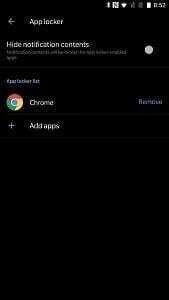Hur man använder OnePlus Face Unlock-funktion med Xposed App Lock
Android Tips Och Tricks / / August 05, 2021
OnePlus 5T är den senaste flaggskeppssmartphonen från OnePlus, och bland de många intressanta funktionerna från enheten är Face Unlock förmodligen den mest älskade av användarna. Ta faktiskt bort sannolikheten; användare av OnePlus 5T älskade funktionen så mycket att de krävde att den skulle bli tillgänglig för andra flaggskeppssmartphones från företaget, och OnePlus svarade snabbt genom att ta med Face Unlock-funktionen till OnePlus 5, OnePlus 3T och OnePlus 3. Som förväntat vill användarna ännu mer och vill använda Face Unlock-funktionen i appen OxygenOS App Lock. I den här artikeln visar jag dig hur du använder OnePlus Face Unlock-funktionen med Xposed App Lock.

Android-användare har alltid haft möjlighet att säkra sina enheter med ansiktet med hjälp av Betrodda ansikte funktion i Android, så upplåsning av smartphones med ansiktsigenkänningsfunktion är inte något som började med OnePlus 5T 2017. Face Unlock från OnePlus använder dock en egen programvarealgoritm som är många gånger mer effektiv än motsvarande standardfunktion för Android. Ansiktsupplåsning är snabbare och bekvämare att använda, och det är bättre att upptäcka när ett riktigt ansikte och ett foto används på det, vilket gör det säkrare att säkra smartphones med ansiktet. Säkerhetsfrågan är vad som har hindrat många Android-användare inklusive mig från att använda
Betrodda ansikte på Android under lång tid, och det verkar som att OnePlus har fått det ganska rätt med Face Unlock.OxygenOS App Lock-funktionen, å andra sidan, låter dig säkra dina applikationer med en PIN- eller fingeravtryckslås. Det fungerar som den huvudsakliga telefonlåsningsfunktionen; du väljer de program du vill låsa och ställer in en PIN-kod för funktionen eller väljer att använda ditt fingeravtryck om du vill. Till skillnad från Face Unlock är Applock inte exklusivt för OnePlus 5T eftersom det har funnits så länge som OxygenOS har, och är därför också tillgängligt på OnePlus 3, OnePlus 3T och OnePlus 5. Detta sparar OnePlus-användare stressen att behöva installera en separat app för att utföra den här funktionen.
De enda sätten att utföra autentisering på App Lock är PIN- och fingeravtrycksverifiering, men med tillkomsten av Face Unlock människor har letat efter sätt att utöka funktionen för användning på App Lock som väl. Om du är bland dem som har sökt läser du rätt artikel. En utvecklare med monikern Cyl18 precis skapat en öppen källkod Xposed-modul som kan användas för att utöka OnePlus Face Unlock-funktionen till App Lock på OnePlus 5T, OnePlus 5, OnePlus 3T och OnePlus 3.
Förutsättningar
- Först måste din OnePlus-enhet köra en version av OxygenOS som har Face Unlock-funktionen. Här är några guider som hjälper dig:
- Så här aktiverar du Oneplus 5T Face Unlock-funktion på Oneplus 3 och 3T.
- Installera OnePlus 3 / 3T Open Beta 30/21 för att aktivera ansiktslåsningsfunktionen.
- Rotera din OnePlus-enhet.
- Så här installerar du TWRP och Root OnePlus 5T på Android 8.0 Oreo.
- Hur man rotar och installerar officiell TWRP-återställning för OnePlus 5.
- Hur man rotar och installerar officiell TWRP-återställning för OnePlus 3T.
- Hur man rotar och installerar officiell TWRP-återställning för OnePlus 3.
- Installera Xposed Framework på din OnePlus-enhet.
- Så här installerar du Xposed Framework för Android Oreo - Ladda ner Xposed v89.
- Så här installerar du Xposed Framework på Nougat 7.0 och 7.1.
- Så här installerar du Xposed Framework på Android Marshmallow.
När du har uppfyllt ovanstående krav kan du använda OnePlus Face Unlock i App Lock-funktionen. Läs vidare för att se hur.
Använd OnePlus Face Unlock-funktion med hjälp av Xposed App Lock - processen
Nedladdningar
- Den Xposed-modul som vi ska använda för denna tweak kallas OnePlus 5T Applock Tweaker. Du kan ladda ner och installera det från Xposed-förvar, eller bara söka efter appen i din Xposed Installer-app och installera den.


- Aktivera modulen i Xposed Installer och starta om din telefon.
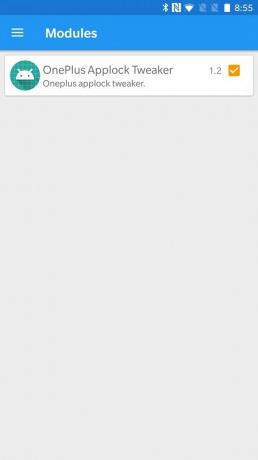
- Öppna OnePlus 5T Applock Tweaker-modulen (den kommer att installeras som en vanlig applikation på din telefon) och slå på alternativet Ansiktslås.
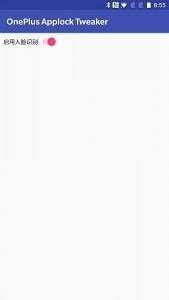
- Öppna dina OxygenOS-inställningar och aktivera alternativet Ansiktslås.

- Slutligen aktiverar du funktionen OxygenOS App Lock och väljer de applikationer som du vill säkra.